一些用户在使用秀米编辑器软件的时候,都会套用一些格式,非常的方便快捷。那么,如果想要清除这些格式,如何操作呢?这里为大家带来秀米编辑器清除样式的方法介绍,快一起来看看吧!
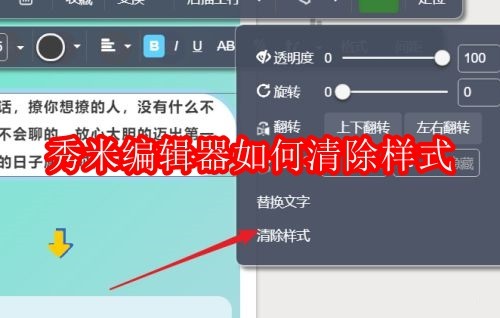
第一步:进入到秀米编辑器首页后,点击【我的秀米】(如图所示)。
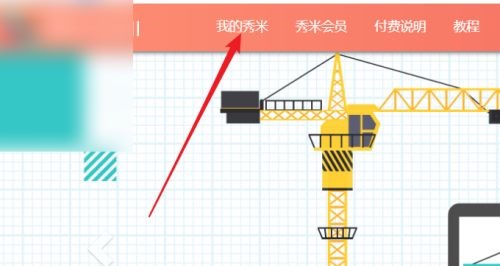
第二步:在个人界面中,点击【添加新的图文】或选择已创建的图文(如图所示)。
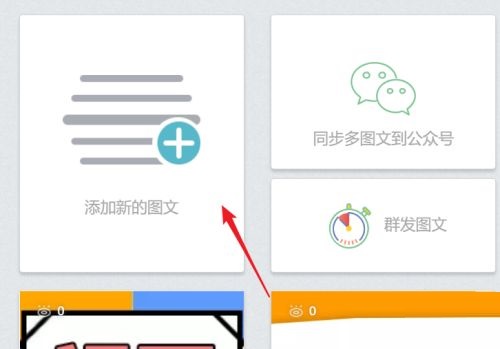
第三步:在编辑界面中,点击需要清除样式的地方,点击【...】(如图所示)。
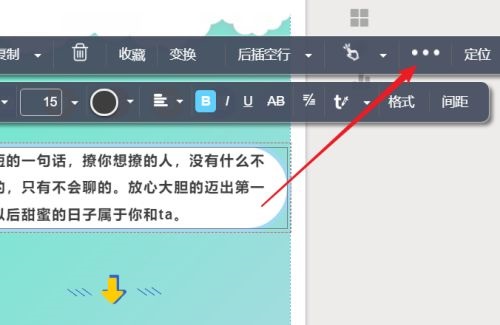
第四步:点击【清除样式】即可完成操作(如图所示)。
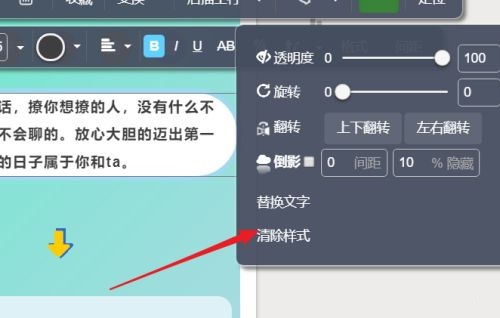
以上就是小编给大家带来的秀米编辑器如何清除样式的全部内容,希望能够帮助到大家哦。